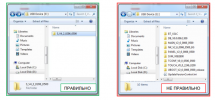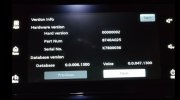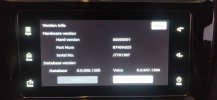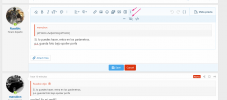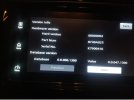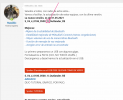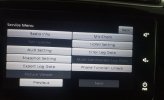Russibic
Forero Experto
Saludos a todos, con radio de estos años...
Vamos a facilitar, la actualización de estos equipos, con la ultima versión.
La nueva versión, es de 01.05.2021
S_V4_4_0106_0500_1I_Outlander_RE
Outlander III Europa ( 8740A056)
Mejoras:
-Mejora de la estabilidad de Bluetooth
- Estabilidad mejorada de Mitsubishi Connect (menos congelaciones)
- Mayor volumen de voz de manos libres Bluetooth
- Función de mensaje de voz mejorada
- Arreglar error de entrada no encontrada
Lo primero preparamos un USB con algunos gigas.
Formateamos a FAT32 (OJO, NO TODOS VALEN. )
Descargamos y desarJivamos la actualización en el USB.
S_V4_4_0106_0500_1I_Outlander_RE
ARCHIVO
DEJO TUTORIAL GRAFICO, POR PASO.
Ya tenemos nuestro equipo, actualizado.
Espero que le sirva a alguien de ayuda.
Recordar, todo lo que hace cada uno, es su responsabilidad!
Vamos a facilitar, la actualización de estos equipos, con la ultima versión.
La nueva versión, es de 01.05.2021
S_V4_4_0106_0500_1I_Outlander_RE
Outlander III Europa ( 8740A056)
Mejoras:
-Mejora de la estabilidad de Bluetooth
- Estabilidad mejorada de Mitsubishi Connect (menos congelaciones)
- Mayor volumen de voz de manos libres Bluetooth
- Función de mensaje de voz mejorada
- Arreglar error de entrada no encontrada
Lo primero preparamos un USB con algunos gigas.
Formateamos a FAT32 (OJO, NO TODOS VALEN. )
Descargamos y desarJivamos la actualización en el USB.
S_V4_4_0106_0500_1I_Outlander_RE
ARCHIVO
Eclipse Cross Еuropа (8742A002)
2.4.0106.0600(O)DEJO TUTORIAL GRAFICO, POR PASO.
1. Poner el contacto en verde si es del boton.
Sin apagar, sin tocar nada, en la actualización.
2.Haga clic en el icono [Configuración] en la
Pantalla "Inicio" para mostrar "Configuración"
pantalla.
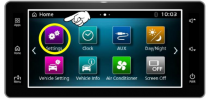
3.
Haga clic en la pestaña [Información] para
cambiar a la ventana "Información"
Verifique el elemento "Información de la versión".
Si el índice es "Información de la versión"
menos que el paquete de actualización -
SDA necesita ser actualizado.
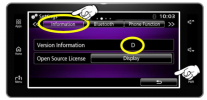
4.Mantenga presionado el botón [PWR]
dentro de 5 seg. antes del apagado
pantalla.

5. Mantenga presionado [Izquierda
esquina superior] apagado
Pantalla "Pantalla apagada" durante más de 5 segundos.
Después del pitido
mantenga presionado [Derecha
esquina inferior] hasta que aparezca la pantalla
menú de servicio “Menú de servicio”
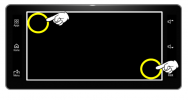
6.
Haga clic en [Siguiente] para ir a
segunda página del menú de servicio.
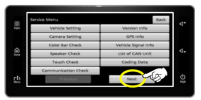
7.Atención:
Conecte la memoria USB a
realizando el siguiente paso.
Presione el botón [Actualizar software]
menú de servicio para ir a
modo de programación.
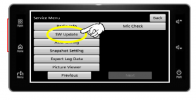
8.
Atención:
El botón [Actualizar] está disponible solo si
La memoria USB está conectada y
contiene un programa para
reprogramación
No extraiga la memoria USB para
proceso de reprogramación.
Haga clic en [Actualizar] para iniciar
reprogramación
Después de reprogramar SDA
se reiniciará.
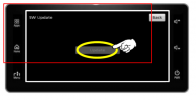
9.
Después de reiniciar SDA -
desconecte la memoria USB y
presionando el botón [Acepto], vaya a
pantalla de inicio.

10. RECET DEL EQUIPO
Pulse el botón [Configuración] para
ir a la configuración
Haga clic en la pestaña [Sistema].
Pulse la tecla [Reiniciar todo].
Atención:
La función restablecer todas las configuraciones eliminará
todas las configuraciones de usuario.
Avisar al cliente antes
procedimiento
programación.
Confirme el reinicio de SDA.
Haga clic en "Sí", SDA
reiniciado.
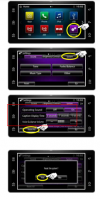
Sin apagar, sin tocar nada, en la actualización.
2.Haga clic en el icono [Configuración] en la
Pantalla "Inicio" para mostrar "Configuración"
pantalla.
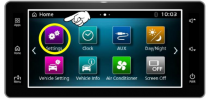
3.
Haga clic en la pestaña [Información] para
cambiar a la ventana "Información"
Verifique el elemento "Información de la versión".
Si el índice es "Información de la versión"
menos que el paquete de actualización -
SDA necesita ser actualizado.
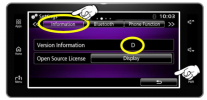
4.Mantenga presionado el botón [PWR]
dentro de 5 seg. antes del apagado
pantalla.

5. Mantenga presionado [Izquierda
esquina superior] apagado
Pantalla "Pantalla apagada" durante más de 5 segundos.
Después del pitido
mantenga presionado [Derecha
esquina inferior] hasta que aparezca la pantalla
menú de servicio “Menú de servicio”
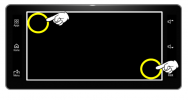
6.
Haga clic en [Siguiente] para ir a
segunda página del menú de servicio.
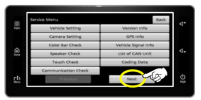
7.Atención:
Conecte la memoria USB a
realizando el siguiente paso.
Presione el botón [Actualizar software]
menú de servicio para ir a
modo de programación.
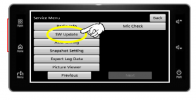
8.
Atención:
El botón [Actualizar] está disponible solo si
La memoria USB está conectada y
contiene un programa para
reprogramación
No extraiga la memoria USB para
proceso de reprogramación.
Haga clic en [Actualizar] para iniciar
reprogramación
Después de reprogramar SDA
se reiniciará.
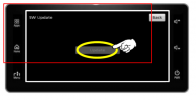
9.
Después de reiniciar SDA -
desconecte la memoria USB y
presionando el botón [Acepto], vaya a
pantalla de inicio.

10. RECET DEL EQUIPO
Pulse el botón [Configuración] para
ir a la configuración
Haga clic en la pestaña [Sistema].
Pulse la tecla [Reiniciar todo].
Atención:
La función restablecer todas las configuraciones eliminará
todas las configuraciones de usuario.
Avisar al cliente antes
procedimiento
programación.
Confirme el reinicio de SDA.
Haga clic en "Sí", SDA
reiniciado.
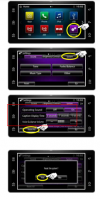
Espero que le sirva a alguien de ayuda.
Recordar, todo lo que hace cada uno, es su responsabilidad!
Última edición: